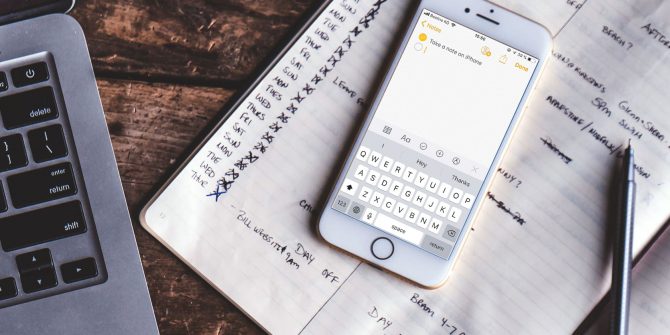لا شك أن نظام iOS يوفر الآن بعض الأدوات الضرورية لإنجاز بعض المهام بسرعة، منها ما يمكن الوصول إليها من مركز التحكم كما هو معروف لدى الجميع، ومنها ما يمكن الوصول إليه بطرق أخرى. وزادت الاستفادة مع تحديث iOS 12 وخاصة ميزة اختصارات سيري. ولا زال أيضا ينقص هذا النظام بعض الأدوات المطلوبة التي يصعب توفيرها وهذا بسبب بيئته المغلقة التي لا توفر الحرية مثل التي يوفرها الأندرويد. ومع ذلك توجد الكثير من الطرق التي تحسن من تجربة استخدام نظام iOS يتم الكشف عنها حينا بعد حين.
في هذا المقال سنذكر عدة طرق يمكنك من خلالها إنشاء ملاحظة بسرعة قبل أن تنشغل وتنساها بسبب الخطوات المتعددة التي تقوم بها في تطبيق الملاحظات حتى تدون ملاحظاتك، وحتى يتم الاستفادة الكاملة من هاتفك. فتابع معنا.
دون ملاحظاتك بسرعة من أي مكان
يمكنك تدوين ملاحظة فورية بعد تمكين اختصار لتطبيق الملاحظة في مركز التحكم. وهذا من خلال الاعدادات – مركز التحكم – تخصيص عناصر التحكم – ثم قم بإضافة عنصر الملاحظات.
وللتدوين الفوري بمجرد النقر على هذا الاختصار من مركز التحكم، اذهب إلى الاعدادات – الملاحظات – وصول إلى الملاحظات من شاشة القفل:
ثم اختر إنشاء ملاحظة جديدة دائما.
وبذلك تستطيع تدوين ملاحظة بسرعة بمجرد النقر فقط مرة واحدة على الاختصار في شاشة التحكم.
واذا كنت تريد عرض الملاحظة نفسها في كل مرة “مثلاً اذا كنت تحتفظ بقائمة من العناصر التي لا تريد نسيانها” فاختر استئناف الملاحظة الأخيرة. وسترى بعض الخيارات لهذا الاعداد يفضل تركها كما هي. ولكن الخيار الأفضل هو الأول ” إنشاء ملاحظة جديدة دائما” وهذا مهم للحفاظ على الخصوصية.
تطبيق Drafts 5
تطبيق Drafts 5 يمكنك استخدامه لتدوين الأفكار والملاحظات والمهام، أو حتى رسائل البريد الالكتروني. وبمجرد فتح التطبيق يمكنك بدء الكتابة فورا. ويحتوي التطبيق على مجموعة من الإضافات والأدوات التي تجعل من السهل ارسال النص إلى التطبيقات ذات الصلة وبتنسيقات متوافقة. ويمكنك استكشاف مميزات التطبيق بنفسك أثناء الاستخدام.
وللوصول السريع لتدوين الملاحظات على هذا التطبيق ما عليك إلا إضافة الويدجيت الخاص به.
Cheatsheet Widget
تم تصميم تطبيق Cheatsheet ليتم استخدامه في تدوين القليل من المعلومات التي لا تريد تدوينها في تطبيق الملاحظة الأساسي. ويكون مفيدا أكثر في تذكر أوقات مواعيد معينة كالقطارات والطائرات أو الأرقام وغيرها. وبعد تمكين الويدجيت الخاص بالتطبيق، انقر على زر + لإنشاء ملاحظة جديدة. وعلى الفور ستبدأ في تدوين ملاحظاتك.
سجل ملاحظاتك باستخدام سيري
من أسرع الطرق لتدوين الملاحظات هي استخدام سيري. يمكنك ان تطلب من سيري انشاء ملاحظة جديدة، أو حتى ملاحظة جديدة باسم محدد، أو تحديث ملاحظة موجودة.
على سبيل المثال، قل يا سيري أو قم بالضغط المطول على زر الهوم ومثلا قل “إنشاء ملاحظة بعنوان السفر وإضافة لا تنسى شراء التذاكر” وستقوم سيري على الفور بإنشاء تلك الملاحظة وتدوين ما قلته فيها.
كذلك يمكنك أن تطلب من سيري عرض ملاحظة قمت بتدوينها مؤخرا، أو عرض ملاحظة من خلال عنوانها، أو ملاحظات قمت بها في الأسبوع السابق.
اختصارات سيري
انتقل إلى الإعدادات – Siri والبحث – كل الاختصارات – ثم قسم الملاحظات – النقر على رؤية الكل – الآن يمكنك انشاء اختصار سيري لفتح أي ملاحظة في تطبيق الملاحظات. فقط قم بتسجيل أي عبارة أو كلمة تقولها لسيري ليتم فتح الملاحظة المعنية فورا.
وإذا كنت ترغب في فتح ملاحظة تستخدمها بشكل متكرر مثل قائمة تسوق أو ما شابه مباشرة من شاشة القفل! أسرع طريقة لفعل ذلك، هي استخدام تطبيق الاختصارات وتوفير أداة لفعل ذلك. يمكنك الحصول عليها عن طريق الخطوات الآتية:
◉ تثبيت تطبيق الاختصارات وبمجرد فتحه قم بالنقر على علامة + في اعلى الشاشة لإنشاء اختصار جديد.
◉ انقر على خانة “البحث” ثم قم باختيار تطبيق الملاحظات أو أي تطبيق خاص بتدوين الملاحظات مثل التطبيقات التي ذكرناها آنفا. سأختار تطبيق الملاحظات الأساسي.
◉ اختر الملاحظة التي تريدها أو التي تتردد عليها بين الحين والآخر، أو حتى انشاء ملاحظة جديدة. وبمجرد اختيار الملاحظة المعنية انقر “تم”.
◉ بمجرد الانتهاء وتمكين الويدجيت لتطبيق الاختصارات يمكنك تشغيل تلك الملاحظة من الويدجيت في لحظات.
يمكنك الاختيار من بين تلك الخطوات ما يناسب احتياجاتك. وتذكر أن نظام iOS نظام قابل للاكتشاف على مدار الوقت، حيث انه مليء بمميزات تساعد على الإنتاجية وتجربة أفضل. ومن أمثلة ذلك، الضغط المطول على زر المسافة في لوحة المفاتيح للتحكم في مؤشر الكتابة بسرعة. أو استخدام تطبيق الرسائل كجهاز لاسلكي!
المصدر: